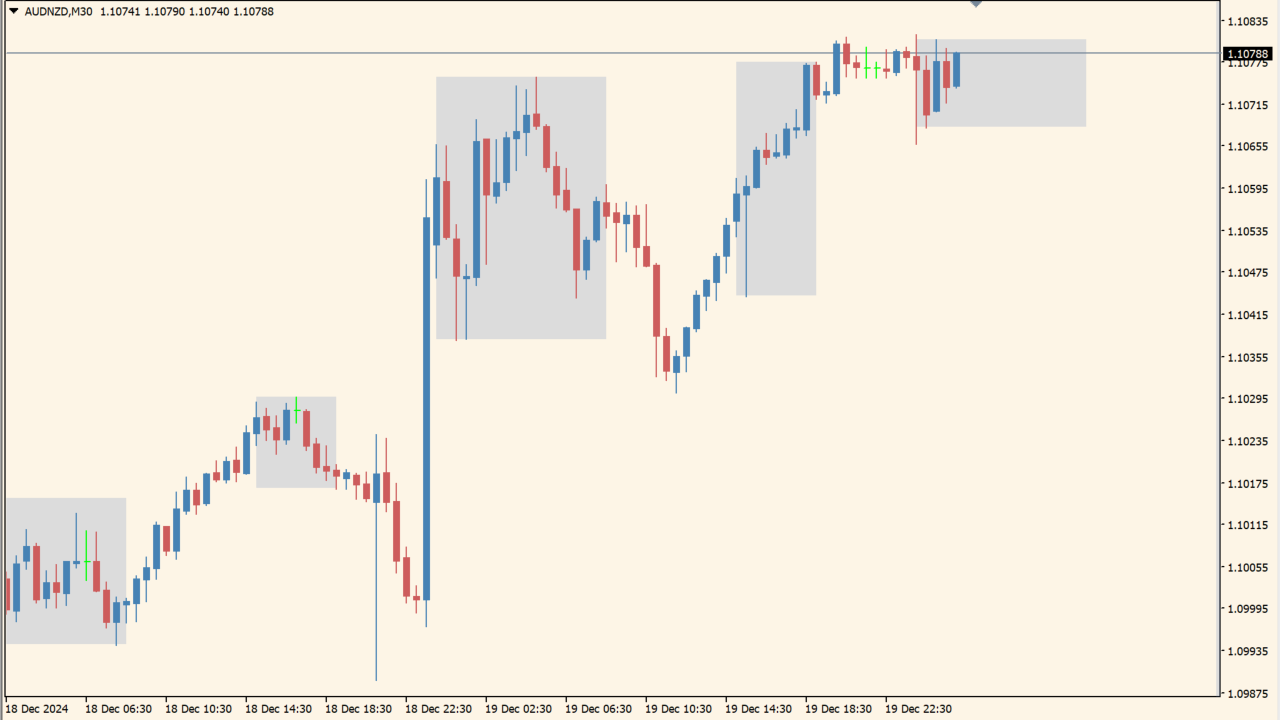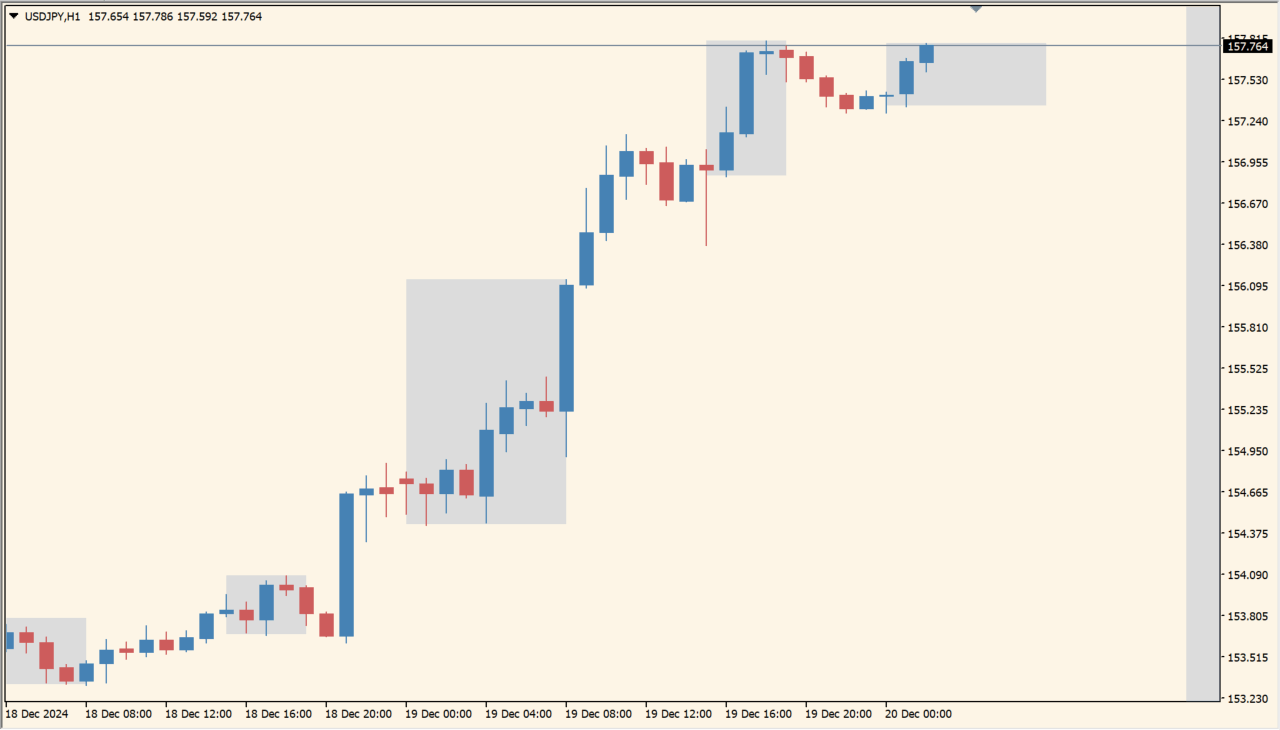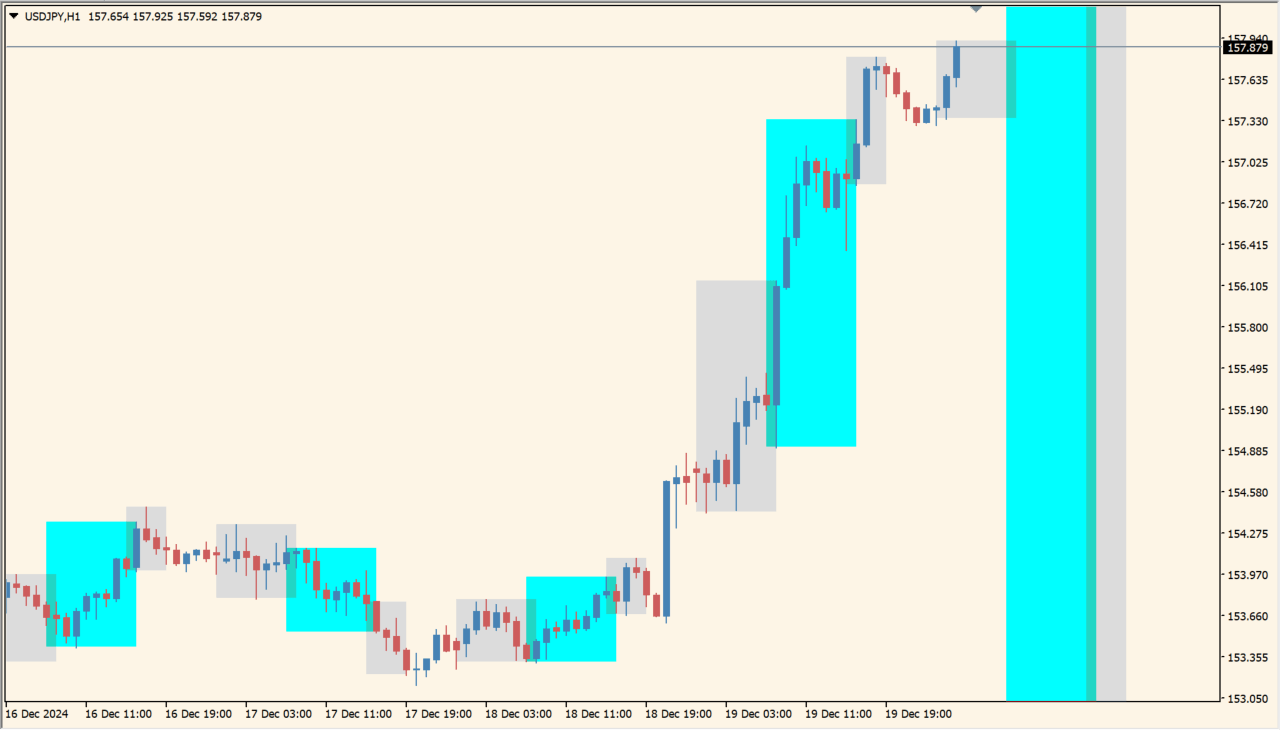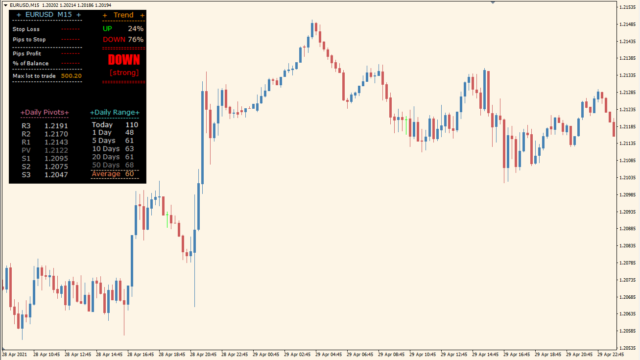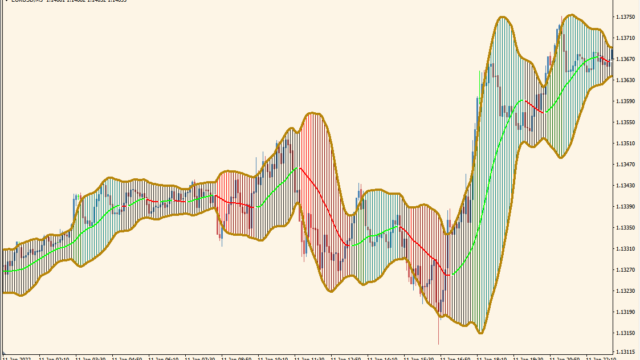サインなし 市場時間系
ファイル形式 .ex4
東京、ロンドン、ニューヨークなどの主要な市場セッション(時間帯)をチャート上に色分けして表示してくれるインジケーターです。
各セッションの範囲を直感的に把握できるため、セッションごとの価格変動を分析するのに役立ちます。
i-Sessionsインジケーターの利用方法
i-Sessionsは市場を、指定した時間ごとにボックスで区切ってくれます。市場の切り替わり時はボラティリティが突然大きくなったり、それまでの流れが突然変わったりもしますので、短期売買時などに便利なインジケーターです。
初期設定ではEU時間(7:00~16:00)は無効になっているので、必要な場合はパラメータから背景色を指定してください。
また、セッションの開始・終了時間がプラットフォームのサーバー時間に基づいて設定されています。通常のFX業者ですとアジアセッション(東京セッション)の時間帯は日本時間で09:00~17:45となります。
これは一般的な東京市場の取引時間(09:00~15:00)よりもやや広くカバーしています。

MT4のパラメータ設定
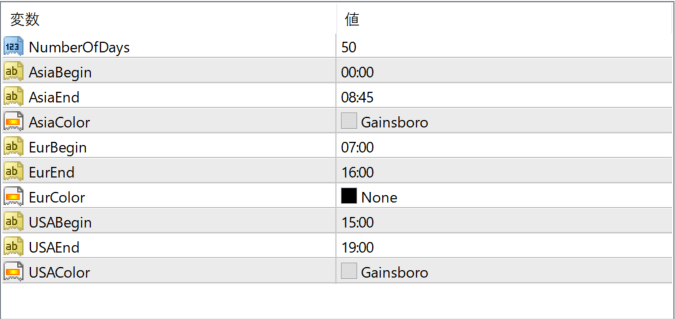
NumberOfDays:過去何日分のセッションをチャートに表示するかを設定します。
AsiaBegin / AsiaEnd:アジア(東京)セッションの開始と終了時間。
EurBegin / EurEnd: 欧州(ロンドン)セッションの開始と終了時間。
EurColor: 欧州セッションの背景色。デフォルトでは「None」なので、背景色は無効になっています。
USABegin / USAEnd: アメリカ(ニューヨーク)セッションの開始と終了時間。

インジケーターをMT4にインストールする方法
①インジケーターをダウンロードするとzipファイルでPCに保存されますので、そのフォルダを右クリックしてファイルを『展開』しておきます。
②フォルダの中に『mq4ファイル』または『ex4ファイル』がはいっていることを確認します。
③MT4を開いて、画面上部の『ファイル』→『データフォルダを開く』→『MQL4』→『Indicators』フォルダに②のファイルをいれます。(この時必ずフォルダからファイルをだして、ファイル単体でいれてください。)
④MT4を再起動すればMT4のナビゲータウィンドウに追加したインジケーターが表示されているので、チャートに適用すれば完了です。